TeleWell TW-3G+ USB / EXPRESS. HSDPA / 3G (UMTS) / EDGE / GPRS -modeemi ASENNUSOHJE
|
|
|
- Hilkka Nurmi
- 9 vuotta sitten
- Katselukertoja:
Transkriptio
1 TeleWell TW-3G+ USB / EXPRESS HSDPA / 3G (UMTS) / EDGE / GPRS -modeemi ASENNUSOHJE Copyright Telewell Oy
2 SISÄLTÖ 1. Modeemin kuvaus Tiedonsiirto-ominaisuudet Järjestelmävaatimukset Myyntipakkauksen sisältö Modeemin liitännät Modeemin valot Laitteen käyttöönotto SIM-kortin asennus Laitteen kytkentä Ajurien asennus Yhteyden muodostus Hallintaohjelman toiminnot Etusivun toiminnot Menu-ikkunan toiminnot
3 1. Modeemin kuvaus TeleWell TW-3G+ USB / Express laite on modeemi, jossa on kolme erillaista liitäntämahdollisuutta: Express Card, USB sekä PCMCIA (optiona). Modeemin lisäksi tarvitaan operaattorilta yhteyksiin sopiva SIM-kortti sekä GSM verkkosopimus. Laitteen ajurit asentuvat vaivatta. Erillistä ajuri-cd:tä ei tarvita, koska ajurit sijaitsevat laitteen sisäänrakennetulla muistitikulla Tiedonsiirto-ominaisuudet TW-3G+ kykenee jopa 7.2 Mbps nopeuksiin HSDPA-tekniikkaalla. Laite sopii käytettäväksi HSPDA, 3G(UMTS)-, EDGE- ja GPRS-verkoissa. Todellinen siirtonopeus riippuu operaattorin GSM-tukiaseman ohjelmistosta, etäisyydestä, asiakkaan sopimuksen asetuksista sekä mahdollisista radiotien häiriöistä Tekniset tiedot - USB 1.1, mutta suositus on USB 2.0 -liitäntä - USB-portin virransyöttö: min. 500 ma - CE-hyväksytty - Mitat: 119,6 x 42 x 11,3 mm - Paino: 40 g 1.3. Järjestelmävaatimukset - Tuetut käyttöjärjestelmät: Windows 2000, XP, Vista (Mac-ajurit osoitteesta - SIM-kortti (Aktivoitu GPRS-, EDGE-, 3G-, HSPDA-sopimus) - Express Card paikka tai kaksi USB-porttia tai PCMCIA-paikka - 30 MB vapaata tilaa tietokoneen kiintolevyllä 1.4. Myyntipakkauksen sisältö - TW-3G+ Express/USB-modeemi - USB-kaapeli - Asennusohje 1.5. Modeemin liitännät - USB-liitäntä: Laitteen USB-kaapeli on kaksi haarainen (virta ja data), joten tietokoneessa tulee olla kaksi USB-porttia. - Express Card -liitäntä: Laite kytketään tietokoneen Express Card paikkaan - PCMCIA-liitäntä (optio): Laitteeseen on saatavilla lisävarusteena adapteri, jolla laite kytketään tietokoneen PCMCIA-paikkaan 3
4 1.6. Modeemin valot Väri Ei pala Punainen Indikaattori Ei yhdistetty SIM-kortti Vilkkuu Etsii yhteyttä Vihreä Sininen Vaaleanpunainen Violetti WCDMA HSDPA GPRS EDGE - Palaa kiinteästi Virhe (ei SIMkorttia, SIM-kortin sopimus ei voimassa) Yhdistetty Yhdistetty Yhdistetty Yhdistetty 2. Laitteen käyttöönotto 2.1. SIM-kortin asennus HUOM! SIM-kortista pitää olla PIN-koodin kysely pois päältä. PIN-koodin kysely on mahdollista pitää myös päällä. (Suositus on aina EI PIN koodin kyselyä.) SIM-kortti asetetaan laitteen pohjassa olevaan SIM-kortti-paikkaan sirupuoli alaspäin. 4
5 2.2. Laitteen kytkentä Experss Card -paikka - Kytketään kortti Express Card paikkaan SIM-kortti puoli alas päin ja antenni ylös päin USB-paikka - Kytketään laite USB-koteloon - Liitetään USB-kaapelin pienempi pää laitteeseen - Liitetään USB-kaapelin kaksi isompaa päätä (data ja power) tietokoneen USB-portteihin. HUOM! Tietokoneessa pitää olla kaksi USB-porttia, kaapelin päät pitää liittää eri USB-portteihin. Kaapelin power-päässä olevaan USB-paikkaan ei saa liittää data-päätä. Ko. paikka on tarkoitettu muistitikulle. PCMCIA-paikka (optio) - Kytketään laite PCMCIA-adapteriin - Kytketään adapteri tietokoneen PCMCIA-paikkaan 5
6 2.3. Ajurien asennus - Laitteen ajurit ovat laitteessa itsessään muistitikulla - Asennettaessa laite Windows Vista tietokoneeseen pitää Vistasta ottaa ensin käyttäjän turvamääritykset pois päältä (laitetaan takaisin päälle, kun laite asentunut) 1. Kytketään laite kiinni tietokoneeseen jollakin edellä mainituista tavoista - Asennettaessa laitetta Windows Vista tietokoneeseen avautuu alla oleva ikkuna -> valitaan Run AUTORUN_TW3G.EXE - Jos Windows Vistassa tulee alla olevan kuvan mukainen ilmoitus, siihen ei vastata mitään. Ilmoitus häviää asennuksen loppuvaiheessa itsekseen 6
7 - Jos Windows XP:ssä tulee alla olevan kuvan mukainen Ohjattu uuden laitteiston asennus ilmoitus, ei klikata mitään, jätetään ruutu taustalle auki, se häviää lopuksi 2. Laite tunnistuu itsestään - Mikäli alla oleva ikkuna ei avaudu, avataan asennus Windowsissa oma tietokone valikosta 7
8 3. Asennus käynnistyy, klikataan next 4. Pyytää hyväksymään lisenssiehdot, laitetaan rasti kohtaan I accept the terms in the license agreement, klikataan next 8
9 5. Ilmoittaa kansion, jonne ajurit asentuvat, klikataan next 6. Pyytää vahvistamaan asennuksen, klikataan install 9
10 7. Ajurit asentuvat 8. Asennus valmis, klikataan finish 9. Kun laite on asentunut, avautuu laitteen hallintaikkuna 10
11 2.4. Yhteyden muodostus 1. Jos hallintaohjelma ei aukea automaattisesti, avataan se Windowsissa kohdasta käynnistä / ohjelmat / TeleWell / TeleWell HSDPA Utility / Connection Manager 2. Klikataan hallintaohjelman yhdistä-painiketta (oikeanpuoleinen kuvake alarivillä). Yhteys muodostuu ja käytettävä palveluntarjoaja muodostuu oletusprofiiliksi (kts. menu/profiili). Ensimmäisellä kerralla saattaa myös ilmoittaa, että määrittele oletusprofiili, klikataan ok ja määritetään oletusprofiili. 3. Jos oletusprofiilia halutaan muuttaa, tapahtuu se kohdassa menu/profiilit 11
12 - Tarvittaessa luodaan uusi profiili - Klikataan uusi - Avautuvaan ikkunaan syötetään käyttäjätiedot - Klikataan seuraava - Windows kysyy, mitä yhteyttä halutaan käyttää, jos vaihtoehtoja on useampia - Valitaan TW-3G+, klikataan seuraava - Seuraavaan ikkunaan syötetään puhelinnumero, klikataan seuraava 12
13 - Seuraavassa ikkunassa määritellään haluttu nimi yhteydelle, klikataan finish, profiili muodostuu - Valitaan ko. profiili listasta ja klikataan oletus (aseta oletusyhteydeksi -> ok). Tämän jälkeen pitää painaa vielä uudelleen yhdistä -> yhteys muodostuu 13
14 3. Hallintaohjelman toiminnot 3.1 Etusivun toiminnot 1. Signaalin voimakkuus: Näyttää signaalin voimakkuuden 2. Ikkunan pienennys 3. Käytössä oleva yhteys: Näyttää, mikä nopeusluokka on käytössä 4. Operaattori: Näyttää käytössä olevan operaattoriyhteyden 5. Yhteyden tila: Yhdistetty / Ei yhteyttä 6. Aika, jonka yhteys on ollut päällä 7. Lähetetyn datan määrä 8. Vastaanotetun datan määrä 9. Tekstiviestit: Tekstiviestien kirjoitus ja vastaanotto 10. Radio päällä/pois päältä 11. Menu-valikko 12. Etusivu 13. Yhdistä / katkaise yhteys 14
15 3.2 Menu-ikkunan toiminnot - SMS: Tekstiviestin lähetys ja vastaanotto - Asetukset: mm. PIN-koodi-asetukset ja verkon valinta - Tilastot: Kaavio lähetetystä ja vastaanotetusta datasta - Puhelinluettelo: Yhteystiedot laitteen muistista, SIM-kortilta tai Outlookista - Profiili: Yhteysprofiilien tiedot - Informaatio: Laitteen tiedot ja signaalin tiedot SMS - Vastaanotettu: Saapuneet viestit - Lähetetty: Lähetetyt viestit - Lähtevät: Lähetystä odottavat viestit - Luo uusi: Luo uusi tekstiviesti ja lähetä se haluttuun numeroon. Numeron voi kirjoittaa kenelle -riville tai klikkaamalla...-painiketta voi numeron hakea SIM-kortin, Outlookin tai TW-3G+-laitteen muistista - Luonnos: Tallentamalla viesti luonnoksiin, sen voi lähettää myöhemmin. 15
16 3.2.2 ASETUKSET - Yleistä: uudelleen käynnistäminen yhdistettäessä, Pikakäynnistys, kielen valinta - SMS: Ilmoita uusista tekstiviesteistä, SMS-palvelukeskus - SIM: PIN-koodin kysely - Radio: Taajuusalueet - Verkko: Verkon valinta TILASTOT - Vastaanotto- ja lähetysgrafiikat 16
17 3.2.4 PUHELINLUETTELO - Kolme puhelinluettelon käyttömahdollisuutta: SIM-kortti, Outlook-yhteystiedot sekä laitteen oma muisti PROFIILI Oletusprofiilin määrittäminen, kts. aiemmin kohdasta 2.4. Yhteyden muodostus INFORMAATIO - Tiedot: Tietoja laitteesta - Signaali: Tietoja laitteen tilasta 17
18 18
TeleWell TW-3G+ USB / EXPRESS. HSDPA / 3G (UMTS) / EDGE / GPRS -modeemi ASENNUSOHJE
 TeleWell TW-3G+ USB / EXPRESS HSDPA / 3G (UMTS) / EDGE / GPRS -modeemi ASENNUSOHJE Copyright Telewell Oy SISÄLTÖ 1. Modeemin kuvaus... 3 1.1. Tiedonsiirto-ominaisuudet... 3 1.3. Järjestelmävaatimukset...
TeleWell TW-3G+ USB / EXPRESS HSDPA / 3G (UMTS) / EDGE / GPRS -modeemi ASENNUSOHJE Copyright Telewell Oy SISÄLTÖ 1. Modeemin kuvaus... 3 1.1. Tiedonsiirto-ominaisuudet... 3 1.3. Järjestelmävaatimukset...
TeleWell TW-3G+ USB. HSDPA / 3G (UMTS) / EDGE / GPRS -modeemi ASENNUSOHJE
 TeleWell TW-3G+ USB HSDPA / 3G (UMTS) / EDGE / GPRS -modeemi ASENNUSOHJE Installation guide in English from the page 21 SISÄLTÖ 1. Modeemin kuvaus... 3 1.1. Tiedonsiirto-ominaisuudet... 3 1.2. Tekniset
TeleWell TW-3G+ USB HSDPA / 3G (UMTS) / EDGE / GPRS -modeemi ASENNUSOHJE Installation guide in English from the page 21 SISÄLTÖ 1. Modeemin kuvaus... 3 1.1. Tiedonsiirto-ominaisuudet... 3 1.2. Tekniset
TeleWell GPRS-modeemin ohjekirja
 TeleWell GPRS-modeemin ohjekirja Hyväksyntä CE 0682 Sisältö Tekniset vaatimukset GPRS-toiminnolle...2 Tuetut käyttöjärjestelmät Windows 98SE, Me, 2000, Xp...2 Myyntipakkauksen sisältö...2 Vaatimukset tietokoneelle,
TeleWell GPRS-modeemin ohjekirja Hyväksyntä CE 0682 Sisältö Tekniset vaatimukset GPRS-toiminnolle...2 Tuetut käyttöjärjestelmät Windows 98SE, Me, 2000, Xp...2 Myyntipakkauksen sisältö...2 Vaatimukset tietokoneelle,
TeleWell TW-WLAN 802.11g/n USB
 TeleWell TW-WLAN 802.11g/n USB V2 Copyright Pikaohje Pakkauksen sisältö. 1 USB-sovittimen asennus Windows Xp.... 2 Windows Vista..... 6 Mac OS X..... 10 Wlan-tukiasemaan yhdistäminen Windows XP / Vista...
TeleWell TW-WLAN 802.11g/n USB V2 Copyright Pikaohje Pakkauksen sisältö. 1 USB-sovittimen asennus Windows Xp.... 2 Windows Vista..... 6 Mac OS X..... 10 Wlan-tukiasemaan yhdistäminen Windows XP / Vista...
24.3.2005 Versio 1.0. BLUETOOTH DONGLE, GS-301 GPS JA NAVICORE PERSONAL Asennusohje Windows 2000/XP ja Nokia Series 60 älypuhelimille
 BLUETOOTH DONGLE, GS-301 GPS JA NAVICORE PERSONAL Asennusohje Windows 2000/XP ja Nokia Series 60 älypuhelimille 1 SISÄLLYLUETTELO 24.3.2005 1. Asennus...3 1.1 Bluetooth Dongle...3 1.2 Bluetooth GPS...3
BLUETOOTH DONGLE, GS-301 GPS JA NAVICORE PERSONAL Asennusohje Windows 2000/XP ja Nokia Series 60 älypuhelimille 1 SISÄLLYLUETTELO 24.3.2005 1. Asennus...3 1.1 Bluetooth Dongle...3 1.2 Bluetooth GPS...3
3GU Connection Manager Käyttöohje
 3GU Connection Manager Käyttöohje SISÄLTÖ Pääikkuna... 3 Data -yhteys... 5 Data -yhteyden luominen...5 Data -yhteyden katkaiseminen...5 Profiilit (Dial-up konfiguraatio)...6 Lisää...6 Määritä oletusyhteydeksi...6
3GU Connection Manager Käyttöohje SISÄLTÖ Pääikkuna... 3 Data -yhteys... 5 Data -yhteyden luominen...5 Data -yhteyden katkaiseminen...5 Profiilit (Dial-up konfiguraatio)...6 Lisää...6 Määritä oletusyhteydeksi...6
TeleWell TW-LTE/4G/3G USB -modeemi Cat 4 150/50 Mbps
 TeleWell TW-LTE/4G/3G USB -modeemi Cat 4 150/50 Mbps Pikaohje Laite toimii Windows XP SP3, Windows 7,8,10 ja Mac OSx 10.5 tai käyttöjärjestelmissä, Linux tuki netistä ladattavilla ajureilla USB portin
TeleWell TW-LTE/4G/3G USB -modeemi Cat 4 150/50 Mbps Pikaohje Laite toimii Windows XP SP3, Windows 7,8,10 ja Mac OSx 10.5 tai käyttöjärjestelmissä, Linux tuki netistä ladattavilla ajureilla USB portin
TW- LTE 4G/3G. USB- sovitin (USB 2.0)
 TW- LTE 4G/3G USB- sovitin (USB 2.0) Tiedonsiirtonopeus: 100 Mbps/50 Mbps LTE: 800/1800/2600 MHz GSM/GPRS/EDGE: 850/900/1800/1900 MHz UMTS: 900/2100 MHz Pikaohje (Finnish) CE Käyttöönotto- ohje SIM- kortin
TW- LTE 4G/3G USB- sovitin (USB 2.0) Tiedonsiirtonopeus: 100 Mbps/50 Mbps LTE: 800/1800/2600 MHz GSM/GPRS/EDGE: 850/900/1800/1900 MHz UMTS: 900/2100 MHz Pikaohje (Finnish) CE Käyttöönotto- ohje SIM- kortin
TW-LTE 4G/3G. USB-modeemi (USB 2.0)
 TW-LTE 4G/3G USB-modeemi (USB 2.0) Tiedonsiirtonopeus: 100 Mbps/50 Mbps LTE: 1800/2100/2600 MHz GSM/GPRS/EDGE: 850/900/1800/1900 MHz UMTS: 900/2100 MHz Pikaohje (Finnish) CE Käyttöönotto- ohje SIM- kortin
TW-LTE 4G/3G USB-modeemi (USB 2.0) Tiedonsiirtonopeus: 100 Mbps/50 Mbps LTE: 1800/2100/2600 MHz GSM/GPRS/EDGE: 850/900/1800/1900 MHz UMTS: 900/2100 MHz Pikaohje (Finnish) CE Käyttöönotto- ohje SIM- kortin
TW- WLAN 802.11ac SOVITTIMEN ASENNUSOHJE
 TW- WLAN 802.11ac SOVITTIMEN ASENNUSOHJE Copyright TeleWell Oy Tekniset tiedot: - - - - - - - Yhteensopiva IEEE 802.11b/g/n/ac - standardien kanssa Taajuusalueet 2.4 GHz ja 5 GHz Maksiminopeus: 300 Mbps
TW- WLAN 802.11ac SOVITTIMEN ASENNUSOHJE Copyright TeleWell Oy Tekniset tiedot: - - - - - - - Yhteensopiva IEEE 802.11b/g/n/ac - standardien kanssa Taajuusalueet 2.4 GHz ja 5 GHz Maksiminopeus: 300 Mbps
DNA Prepaid WLAN Mokkula
 DNA Prepaid WLAN Mokkula Mokkula käyttää normaalikokoista / suurempaa SIM-korttia. Irrota SIM-kortti kokonaisena ja laita se Mokkulaan alla olevan kuvan mukaisesti. Jos irrotat vahingossa pienemmän SIM-kortin,
DNA Prepaid WLAN Mokkula Mokkula käyttää normaalikokoista / suurempaa SIM-korttia. Irrota SIM-kortti kokonaisena ja laita se Mokkulaan alla olevan kuvan mukaisesti. Jos irrotat vahingossa pienemmän SIM-kortin,
Comet pysäköintimittarin asennus ja kytkeminen tietokoneeseesi (Windows XP) USB-kaapelilla.
 Comet pysäköintimittarin asennus ja kytkeminen tietokoneeseesi (Windows XP) USB-kaapelilla. HUOM! TÄMÄ OHJE ON COMET LAITTEEN ENSIMMÄISTÄ ASENNUSKERTAA VARTEN. Ladataksesi rahaa Comet pysäköintimittariisi
Comet pysäköintimittarin asennus ja kytkeminen tietokoneeseesi (Windows XP) USB-kaapelilla. HUOM! TÄMÄ OHJE ON COMET LAITTEEN ENSIMMÄISTÄ ASENNUSKERTAA VARTEN. Ladataksesi rahaa Comet pysäköintimittariisi
KSENIA GEMINO 4 GSM/GPRS-modeemi. Pikaohjelmointiohje
 KSENIA GEMINO 4 GSM/GPRS-modeemi Pikaohjelmointiohje Basis-ohjelman asennus Hae basis-ohjelma www.kseniasecurity.com osoitteesta (SOLUTIONS - SOFTWARE) ja avaa asennustiedosto. Hyväksy painamalla I agree.
KSENIA GEMINO 4 GSM/GPRS-modeemi Pikaohjelmointiohje Basis-ohjelman asennus Hae basis-ohjelma www.kseniasecurity.com osoitteesta (SOLUTIONS - SOFTWARE) ja avaa asennustiedosto. Hyväksy painamalla I agree.
CD-ROM-levy (sisältää ajurit, käsikirjan ja takuutodistuksen) Jos pakkauksesta puuttuu jokin yllämainituista, ota yhteys jälleenmyyjääsi.
 Tämä tuote toimii seuraavien käyttöjärjestelmien kanssa: Windows XP, Windows 2000, Windows Me, Windows 98SE DWL-G122 AirPlus G TM langaton USB-väyläinen verkkokortti Ennen kuin aloitat Sinulla täytyy olla
Tämä tuote toimii seuraavien käyttöjärjestelmien kanssa: Windows XP, Windows 2000, Windows Me, Windows 98SE DWL-G122 AirPlus G TM langaton USB-väyläinen verkkokortti Ennen kuin aloitat Sinulla täytyy olla
Asennus- ja käyttöohjeet
 Asennus- ja käyttöohjeet V1.10+Lokakuu 2011 Sisällysluettelo digicentral Authenticate ohjelmiston asennus Windows iin 4 digicentral Authenticaten asetuksien määrittäminen 5-6 Yrityskortin lisääminen ohjelmistoon
Asennus- ja käyttöohjeet V1.10+Lokakuu 2011 Sisällysluettelo digicentral Authenticate ohjelmiston asennus Windows iin 4 digicentral Authenticaten asetuksien määrittäminen 5-6 Yrityskortin lisääminen ohjelmistoon
Motorola Phone Tools. Pikaopas
 Motorola Phone Tools Pikaopas Sisältö Vähimmäisvaatimukset... 2 Ennen asennusta Motorola Phone Tools... 3 Asentaminen Motorola Phone Tools... 4 Matkapuhelimen asennus ja määritys... 5 Online-rekisteröinti...
Motorola Phone Tools Pikaopas Sisältö Vähimmäisvaatimukset... 2 Ennen asennusta Motorola Phone Tools... 3 Asentaminen Motorola Phone Tools... 4 Matkapuhelimen asennus ja määritys... 5 Online-rekisteröinti...
TeleWell TW-EA515 (b)
 TeleWell TW-EA515 (b) ADSL 2+ 3G/4G modeemi reititin palomuuri ja WLAN- tukiasema ( 802.11b/g/n ) Pikaohje TeleWell TW-EA515 (b) Tutustu ohjeeseen huolella ja ota laite käyttöön pikaohjetta seuraten. Laajennetun
TeleWell TW-EA515 (b) ADSL 2+ 3G/4G modeemi reititin palomuuri ja WLAN- tukiasema ( 802.11b/g/n ) Pikaohje TeleWell TW-EA515 (b) Tutustu ohjeeseen huolella ja ota laite käyttöön pikaohjetta seuraten. Laajennetun
Secure hubiin kirjautuminen
 Outlook iphonelle Sisältö Secure hubiin kirjautuminen... 2 Vanhan sähköpostitilin poisto... 6 Outlookin ja Yritysportaalin käyttöönotto... 8 Hyvä ottaa huomioon asennuksen jälkeen.... 16 1 Secure hubiin
Outlook iphonelle Sisältö Secure hubiin kirjautuminen... 2 Vanhan sähköpostitilin poisto... 6 Outlookin ja Yritysportaalin käyttöönotto... 8 Hyvä ottaa huomioon asennuksen jälkeen.... 16 1 Secure hubiin
Outlook ja Yritysportaali iphonelle
 Outlook ja Yritysportaali iphonelle Sisältö 1. Tarvittavat sovellukset... 2 2. Secure Hubiin kirjautuminen... 3 3. Outlookin ja Yritysportaalin käyttöönotto... 7 4. Hyvä ottaa huomioon asennuksen jälkeen....
Outlook ja Yritysportaali iphonelle Sisältö 1. Tarvittavat sovellukset... 2 2. Secure Hubiin kirjautuminen... 3 3. Outlookin ja Yritysportaalin käyttöönotto... 7 4. Hyvä ottaa huomioon asennuksen jälkeen....
Welho Wekkula. Welho Wekkula. Welho Wekkula. Asennus- ja käyttöohje WELHO WEKKULA. Asennus- ja käyttöohje
 Welho Wekkula Welho Wekkula Welho Wekkula Asennus- ja käyttöohje WELHO WEKKULA Asennus- ja käyttöohje 032010 1 WELHON ASIAKASPALVELU Welho Store: Sanomatalo, Elielinaukio 00100 Helsinki Avoinna: ma-pe
Welho Wekkula Welho Wekkula Welho Wekkula Asennus- ja käyttöohje WELHO WEKKULA Asennus- ja käyttöohje 032010 1 WELHON ASIAKASPALVELU Welho Store: Sanomatalo, Elielinaukio 00100 Helsinki Avoinna: ma-pe
Connection Manager -käyttöohje
 Connection Manager -käyttöohje 1.0. painos 2 Sisältö Tee yhteysongelmien vianmääritys 10 Tietoja yhteydenhallintasovelluksesta 3 Näin pääset alkuun 3 Avaa yhteydenhallintasovellus 3 Tarkista nykyisen yhteyden
Connection Manager -käyttöohje 1.0. painos 2 Sisältö Tee yhteysongelmien vianmääritys 10 Tietoja yhteydenhallintasovelluksesta 3 Näin pääset alkuun 3 Avaa yhteydenhallintasovellus 3 Tarkista nykyisen yhteyden
TELEWELL TW-EA200 MODEEMIN ASENTAMINEN SILLATTUUN SAUNALAHDEN ADSL-LIITTYMÄÄN KÄYTTÄEN USB-VÄYLÄÄ
 TELEWELL TW-EA200 MODEEMIN ASENTAMINEN SILLATTUUN SAUNALAHDEN ADSL-LIITTYMÄÄN KÄYTTÄEN USB-VÄYLÄÄ VERSIO 1.0 JIPPII GROUP OYJ 1 DOKUMENTIN TARKOITUS Tervetuloa Saunalahden ADSL-liittymän käyttöönottoon
TELEWELL TW-EA200 MODEEMIN ASENTAMINEN SILLATTUUN SAUNALAHDEN ADSL-LIITTYMÄÄN KÄYTTÄEN USB-VÄYLÄÄ VERSIO 1.0 JIPPII GROUP OYJ 1 DOKUMENTIN TARKOITUS Tervetuloa Saunalahden ADSL-liittymän käyttöönottoon
TeleWell TW-EA711 ADSL modeemi & reititin ja palomuuri. Pikaohje
 TeleWell TW-EA711 ADSL modeemi & reititin ja palomuuri Pikaohje Pikaohje Myyntipaketin sisältö 1. TeleWell TW-EA711 ADSL modeemi & palomuuri 2. AC-DC sähköverkkomuuntaja 3. RJ-11 puhelinjohto ja suomalainen
TeleWell TW-EA711 ADSL modeemi & reititin ja palomuuri Pikaohje Pikaohje Myyntipaketin sisältö 1. TeleWell TW-EA711 ADSL modeemi & palomuuri 2. AC-DC sähköverkkomuuntaja 3. RJ-11 puhelinjohto ja suomalainen
DNA Netti. Sisältö. DNA Netti - Käyttöohje v.0.1
 DNA Netti DNA Netti on Mokkuloiden yhteysohjelma. Ohjelman avulla voit hallita Mokkulan asetuksia sekä luoda yhteyden internetiin Mokkulan, WLANin tai Ethernet -yhteyden avulla. Sisältö DNA Netti - Testaa
DNA Netti DNA Netti on Mokkuloiden yhteysohjelma. Ohjelman avulla voit hallita Mokkulan asetuksia sekä luoda yhteyden internetiin Mokkulan, WLANin tai Ethernet -yhteyden avulla. Sisältö DNA Netti - Testaa
Vodafone Mobile Connect
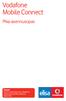 Vodafone Mobile Connect Pika-asennusopas Tärkeää Asenna ohjelmisto ennen datakortin asettamista tai USB-modeemin kytkemistä Sisällys 01 Tervetuloa 02-03 Ohjelmiston asennus (Microsoft Windows ) 04 Ohjelmiston
Vodafone Mobile Connect Pika-asennusopas Tärkeää Asenna ohjelmisto ennen datakortin asettamista tai USB-modeemin kytkemistä Sisällys 01 Tervetuloa 02-03 Ohjelmiston asennus (Microsoft Windows ) 04 Ohjelmiston
LevelOne PLI-2030. Asennusohje. 200Mbps HomePlug AV Ethernet-silta. Versio 07.04.12ish
 LevelOne PLI-2030 200Mbps HomePlug AV Ethernet-silta Asennusohje Versio 07.04.12ish Esittely LevelOne 200Mbps HomePlug AV Ethernet-sillan avulla voit kytkeä mitkä tahansa Ethernet-liitännällä varustetut
LevelOne PLI-2030 200Mbps HomePlug AV Ethernet-silta Asennusohje Versio 07.04.12ish Esittely LevelOne 200Mbps HomePlug AV Ethernet-sillan avulla voit kytkeä mitkä tahansa Ethernet-liitännällä varustetut
Suomenkielinen versio. Johdanto. Laitteiston asennus. PU011 Sweex 1-portin rinnakkainen PCI Express -kortti
 PU011 Sweex 1-portin rinnakkainen PCI Express -kortti Johdanto Älä altista PU011-korttia äärilämpötiloille. Älä aseta laitetta suoraan auringonvaloon tai sulje lämmityselementtejä. Älä käytä PU011-korttia
PU011 Sweex 1-portin rinnakkainen PCI Express -kortti Johdanto Älä altista PU011-korttia äärilämpötiloille. Älä aseta laitetta suoraan auringonvaloon tai sulje lämmityselementtejä. Älä käytä PU011-korttia
Outlook ja Yritysportaali Androidille
 Outlook ja Yritysportaali Androidille Sisältö Secure hubiin kirjautuminen... 2 Outlookin ja Yritysportaalin käyttöönotto... 4 Hyvä ottaa huomioon asennuksen jälkeen.... 12 1 Secure hubiin kirjautuminen
Outlook ja Yritysportaali Androidille Sisältö Secure hubiin kirjautuminen... 2 Outlookin ja Yritysportaalin käyttöönotto... 4 Hyvä ottaa huomioon asennuksen jälkeen.... 12 1 Secure hubiin kirjautuminen
HAMINETTI WLAN LIITTYMÄN KÄYTTÖÖNOTTO-OHJE
 HAMINETTI WLAN LIITTYMÄN KÄYTTÖÖNOTTO-OHJE Vaihe 1, Client manager ohjelmiston ja sovittimen ajureiden asennus Asennuksen vaiheissa saattaa olla sovitin ja käyttöjärjestelmä kohtaisia eroja. Alla olevassa
HAMINETTI WLAN LIITTYMÄN KÄYTTÖÖNOTTO-OHJE Vaihe 1, Client manager ohjelmiston ja sovittimen ajureiden asennus Asennuksen vaiheissa saattaa olla sovitin ja käyttöjärjestelmä kohtaisia eroja. Alla olevassa
Sähköposti ja uutisryhmät 4.5.2005
 Outlook Express Käyttöliittymä Outlook Express on windows käyttöön tarkoitettu sähköpostin ja uutisryhmien luku- ja kirjoitussovellus. Se käynnistyy joko omasta kuvakkeestaan työpöydältä tai Internet Explorer
Outlook Express Käyttöliittymä Outlook Express on windows käyttöön tarkoitettu sähköpostin ja uutisryhmien luku- ja kirjoitussovellus. Se käynnistyy joko omasta kuvakkeestaan työpöydältä tai Internet Explorer
2. Modeemi- ja ISDN-yhteyden käyttöönotto
 2. Modeemi- ja ISDN-yhteyden käyttöönotto Asenna ensin tietokoneeseesi modeemi tai ISDN-sovitin valmistajan ohjeiden mukaisesti. Varmista myös, että Windowsissa on asennettu puhelinverkkoyhteydet. Seuraa
2. Modeemi- ja ISDN-yhteyden käyttöönotto Asenna ensin tietokoneeseesi modeemi tai ISDN-sovitin valmistajan ohjeiden mukaisesti. Varmista myös, että Windowsissa on asennettu puhelinverkkoyhteydet. Seuraa
mobile PhoneTools Käyttöopas
 mobile PhoneTools Käyttöopas Sisältö Vaatimukset...2 Ennen asennusta...3 Asentaminen - mobile PhoneTools...4 Matkapuhelimen asennus ja määritys...5 Online-rekisteröinti...7 Asennuksen poistaminen - mobile
mobile PhoneTools Käyttöopas Sisältö Vaatimukset...2 Ennen asennusta...3 Asentaminen - mobile PhoneTools...4 Matkapuhelimen asennus ja määritys...5 Online-rekisteröinti...7 Asennuksen poistaminen - mobile
Asennusohje. EasyLine GSM
 Asennusohje EasyLine GSM Laitteen kuvaus EasyLine GSM on puhelinlijasimulaattori, joka simuloi analogista PSTN linjaa GSM verkossa ja sitä voidaan käyttää ContactID protokollan lähettämiseen hälytinjärjestelmiltä.
Asennusohje EasyLine GSM Laitteen kuvaus EasyLine GSM on puhelinlijasimulaattori, joka simuloi analogista PSTN linjaa GSM verkossa ja sitä voidaan käyttää ContactID protokollan lähettämiseen hälytinjärjestelmiltä.
Xerox Device Agent, XDA-Lite. Pika-asennusopas
 Xerox Device Agent, XDA-Lite Pika-asennusopas XDA-Liten esittely XDA-Lite on ohjelmisto, jolla kerätään laitetietoja ja sen päätehtävänä on lähettää automaattisia mittarilukemia laskutuksen tarkkuuden
Xerox Device Agent, XDA-Lite Pika-asennusopas XDA-Liten esittely XDA-Lite on ohjelmisto, jolla kerätään laitetietoja ja sen päätehtävänä on lähettää automaattisia mittarilukemia laskutuksen tarkkuuden
GSM OHJAIN FF KÄYTTÖOHJE PLC MAX S03
 GSM OHJAIN FF KÄYTTÖOHJE PLC MAX S03 TRIFITEK FINLAND OY 2012 V1.0 1. OHJELMISTO; ASENTAMINEN, KÄYTTÖ 1.1 Ohjelmiston asentaminen tietokoneeseen, Ajurin asentaminen Laitteen mukana toimitetaan muistitikulla
GSM OHJAIN FF KÄYTTÖOHJE PLC MAX S03 TRIFITEK FINLAND OY 2012 V1.0 1. OHJELMISTO; ASENTAMINEN, KÄYTTÖ 1.1 Ohjelmiston asentaminen tietokoneeseen, Ajurin asentaminen Laitteen mukana toimitetaan muistitikulla
Sonera Yrityssähköposti. Outlook 2013 lataus ja asennus
 Sonera Yrityssähköposti. Outlook 2013 lataus ja asennus Sisältö 1/14 Sonera Yrityssähköpostin käyttöönotto Outlook 2013 -sovelluksella SISÄLLYS Outlook 2013 asennuspaketin lataus... 2 Outlook 2013 asennus...
Sonera Yrityssähköposti. Outlook 2013 lataus ja asennus Sisältö 1/14 Sonera Yrityssähköpostin käyttöönotto Outlook 2013 -sovelluksella SISÄLLYS Outlook 2013 asennuspaketin lataus... 2 Outlook 2013 asennus...
Option GlobeSurfer III pikakäyttöopas
 Option GlobeSurfer III pikakäyttöopas Laitteen ensimmäinen käyttöönotto 1. Aseta SIM-kortti laitteen pohjaan pyötätuen takana olevaan SIM-korttipaikkaan 2. Aseta mukana tullut ethernetkaapeli tietokoneen
Option GlobeSurfer III pikakäyttöopas Laitteen ensimmäinen käyttöönotto 1. Aseta SIM-kortti laitteen pohjaan pyötätuen takana olevaan SIM-korttipaikkaan 2. Aseta mukana tullut ethernetkaapeli tietokoneen
DNA Netti. DNA Netti - Käyttöohje v.1.0
 DNA Netti DNA Netti on Mokkuloiden yhteysohjelma. Ohjelman avulla voit hallita Mokkulan asetuksia sekä luoda yhteyden internetiin Mokkulan, WLANin tai Ethernet -yhteyden avulla. Sisältö DNA Netti asennus...
DNA Netti DNA Netti on Mokkuloiden yhteysohjelma. Ohjelman avulla voit hallita Mokkulan asetuksia sekä luoda yhteyden internetiin Mokkulan, WLANin tai Ethernet -yhteyden avulla. Sisältö DNA Netti asennus...
Outlook ja Yritysportaali Androidille
 Outlook ja Yritysportaali Androidille Sisältö 1. Tarvittavat sovellukset... 2 2. Secure Hubiin kirjautuminen... 3 3. Outlookin ja Yritysportaalin käyttöönotto... 5 4. Hyvä ottaa huomioon asennuksen jälkeen....
Outlook ja Yritysportaali Androidille Sisältö 1. Tarvittavat sovellukset... 2 2. Secure Hubiin kirjautuminen... 3 3. Outlookin ja Yritysportaalin käyttöönotto... 5 4. Hyvä ottaa huomioon asennuksen jälkeen....
iloq P10S.10/20 -ohjelmointilaite Käyttöohje
 iloq P10S.10/20 -ohjelmointilaite Käyttöohje SISÄLTÖ YLEISTÄ... 3 OHJELMOINTILAITTEEN KÄYTTÖ... 5 Virran kytkeminen... 5 Lukon ohjelmointi... 5 Avaimen ohjelmointi... 5 Lukon lokin lukeminen... 6 Paristojen
iloq P10S.10/20 -ohjelmointilaite Käyttöohje SISÄLTÖ YLEISTÄ... 3 OHJELMOINTILAITTEEN KÄYTTÖ... 5 Virran kytkeminen... 5 Lukon ohjelmointi... 5 Avaimen ohjelmointi... 5 Lukon lokin lukeminen... 6 Paristojen
WBelectronics. Infinity USB Phoenix - Käyttöohje
 WBelectronics Infinity USB Phoenix - Käyttöohje Johdanto Laitteen asentaminen Onneksi olkoon Infinity USB Phoenix -laitteen hankinnasta! Infinity kytketään toimintaan kolmessa vaiheessa: 1) Asenna laite
WBelectronics Infinity USB Phoenix - Käyttöohje Johdanto Laitteen asentaminen Onneksi olkoon Infinity USB Phoenix -laitteen hankinnasta! Infinity kytketään toimintaan kolmessa vaiheessa: 1) Asenna laite
Quick Start Guide. Huawei E392
 Quick Start Guide Huawei E392 DK ET FIN LT LV NO RUS SE UK FIN Lisävaruste mobiililaajakaistaasi Tämän ohjekirjan ohjeita noudattamalla saat langattoman verkkosi ja mobiililaajakaistasi toimimaan nopeasti
Quick Start Guide Huawei E392 DK ET FIN LT LV NO RUS SE UK FIN Lisävaruste mobiililaajakaistaasi Tämän ohjekirjan ohjeita noudattamalla saat langattoman verkkosi ja mobiililaajakaistasi toimimaan nopeasti
TeleWell TW-EA510v3(c) & 3G/4G
 TeleWell TW-EA510v3(c) & 3G/4G ADSL 2+ 3G/4G modeemi reititin palomuuri ja WLAN- tukiasema ( 802.11b/g/n ) Pikaohje TeleWell TW-EA510v3 (c) ADSL 3G/4G Tutustu ohjeeseen huolella ja ota laite käyttöön pikaohjetta
TeleWell TW-EA510v3(c) & 3G/4G ADSL 2+ 3G/4G modeemi reititin palomuuri ja WLAN- tukiasema ( 802.11b/g/n ) Pikaohje TeleWell TW-EA510v3 (c) ADSL 3G/4G Tutustu ohjeeseen huolella ja ota laite käyttöön pikaohjetta
Secure hubiin kirjautuminen
 Outlook Androidille Sisältö Secure hubiin kirjautuminen... 2 Vanhan sähköpostitilin poisto... 4 Outlookin ja Yritysportaalin käyttöönotto... 6 Hyvä ottaa huomioon asennuksen jälkeen.... 14 1 Secure hubiin
Outlook Androidille Sisältö Secure hubiin kirjautuminen... 2 Vanhan sähköpostitilin poisto... 4 Outlookin ja Yritysportaalin käyttöönotto... 6 Hyvä ottaa huomioon asennuksen jälkeen.... 14 1 Secure hubiin
KREATEL IPTV-STB 1510 ASENNUSOHJE
 1 (9) KREATEL IPTV-STB 1510 Mikä IPTV-boksi on? Pystyäksesi katsomaan normaalilla TV-vastaanottimellasi digitaalisia -lähetyksiä, tarvitset IPTV-boksin, joka muuntaa laajakaistaverkossa välitettävän digitaalisesti
1 (9) KREATEL IPTV-STB 1510 Mikä IPTV-boksi on? Pystyäksesi katsomaan normaalilla TV-vastaanottimellasi digitaalisia -lähetyksiä, tarvitset IPTV-boksin, joka muuntaa laajakaistaverkossa välitettävän digitaalisesti
VMU-C EM. Asennus ja käyttö
 VMU-C EM Asennus ja käyttö Asennus USB-kaapelinavulla 1. Liitetään tyhjä USB-muistitikkulaitteeseen ja odotetaan kunnes USB-valolakkaa vilkkumasta USB-muistitikku liitetään tänne 2. Irrotetaan USB-muistitikkuja
VMU-C EM Asennus ja käyttö Asennus USB-kaapelinavulla 1. Liitetään tyhjä USB-muistitikkulaitteeseen ja odotetaan kunnes USB-valolakkaa vilkkumasta USB-muistitikku liitetään tänne 2. Irrotetaan USB-muistitikkuja
Päivitysohje Opus Dental
 Päivitysohje Opus Dental 7.1.460 1. Päivitysohjelman lataaminen Avaa Opus Dental -internetsivu osoitteessa www.opusdental.com. Klikkaa etusivulta Suomen lippua avataksesi suomenkielisen sivuston. Valitse
Päivitysohje Opus Dental 7.1.460 1. Päivitysohjelman lataaminen Avaa Opus Dental -internetsivu osoitteessa www.opusdental.com. Klikkaa etusivulta Suomen lippua avataksesi suomenkielisen sivuston. Valitse
JOVISION IP-KAMERA Käyttöohje
 JOVISION IP-KAMERA Käyttöohje 1 Yleistä... 2 2 Kameran kytkeminen verkkoon... 2 2.1 Tietokoneella... 2 2.2 Älypuhelimella / tabletilla... 5 3 Salasanan vaihtaminen... 8 3.1 Salasanan vaihtaminen Windows
JOVISION IP-KAMERA Käyttöohje 1 Yleistä... 2 2 Kameran kytkeminen verkkoon... 2 2.1 Tietokoneella... 2 2.2 Älypuhelimella / tabletilla... 5 3 Salasanan vaihtaminen... 8 3.1 Salasanan vaihtaminen Windows
Autentikoivan lähtevän postin palvelimen asetukset
 Autentikoivan lähtevän postin palvelimen asetukset - Avaa Työkalut valikko ja valitse Tilien asetukset - Valitse vasemman reunan lokerosta Lähtevän postin palvelin (SM - Valitse listasta palvelin, jonka
Autentikoivan lähtevän postin palvelimen asetukset - Avaa Työkalut valikko ja valitse Tilien asetukset - Valitse vasemman reunan lokerosta Lähtevän postin palvelin (SM - Valitse listasta palvelin, jonka
Pika-asennusohjeet Suomeksi
 Pika-asennusohjeet Suomeksi (Virallinen ohje löytyy asennuslevyltä Englanninkielisenä) Tulosta tämä ohje asennuksen avuksi. Ensiksi asennetaan itse ohjelma, sitten rekisteröidytään testerin käyttäjäksi
Pika-asennusohjeet Suomeksi (Virallinen ohje löytyy asennuslevyltä Englanninkielisenä) Tulosta tämä ohje asennuksen avuksi. Ensiksi asennetaan itse ohjelma, sitten rekisteröidytään testerin käyttäjäksi
TELEWELL TW-IA300C MODEEMIN ASENTAMINEN SAUNALAHDEN ADSL- LIITTYMÄÄN
 TELEWELL TW-IA300C MODEEMIN ASENTAMINEN SAUNALAHDEN ADSL- LIITTYMÄÄN 1. Johdanto Tervetuloa Saunalahden ADSL-liittymän käyttöönottoon opastavaan ohjeeseen! Tämän ohjeen avulla voit asentaa koneeseesi sisäisen
TELEWELL TW-IA300C MODEEMIN ASENTAMINEN SAUNALAHDEN ADSL- LIITTYMÄÄN 1. Johdanto Tervetuloa Saunalahden ADSL-liittymän käyttöönottoon opastavaan ohjeeseen! Tämän ohjeen avulla voit asentaa koneeseesi sisäisen
Nokia Internet Modem Käyttöohje
 Nokia Internet Modem Käyttöohje 9216562 1. painos FI 1 2009 Nokia. Kaikki oikeudet pidätetään. Nokia, Nokia Connecting People ja Nokia Original Accessories -logo ovat Nokia Oyj:n tavaramerkkejä tai rekisteröityjä
Nokia Internet Modem Käyttöohje 9216562 1. painos FI 1 2009 Nokia. Kaikki oikeudet pidätetään. Nokia, Nokia Connecting People ja Nokia Original Accessories -logo ovat Nokia Oyj:n tavaramerkkejä tai rekisteröityjä
A10 GSM vanhusvahti. Asennusohje. Ver 1.1 Päiväys: 2013 05 01 Viimeisin versio tästä ohjeesta löytyy:
 A10 GSM vanhusvahti Asennusohje Ver 1.1 Päiväys: 2013 05 01 Viimeisin versio tästä ohjeesta löytyy: http://www.microdata.fi/pdf/kingpigeon/kingpigeon_a10_asennusohje.pdf Laitteen maahantuoja: Microdata
A10 GSM vanhusvahti Asennusohje Ver 1.1 Päiväys: 2013 05 01 Viimeisin versio tästä ohjeesta löytyy: http://www.microdata.fi/pdf/kingpigeon/kingpigeon_a10_asennusohje.pdf Laitteen maahantuoja: Microdata
CEM DT-3353 Pihtimittari
 CEM DT-3353 Pihtimittari Sivu 1/5 CEM DT-3353 Pihtimittari Ongelma Mittarin ohjelmisto ilmoittaa NO DATA vaikka tiedonsiirtokaapeli on kytketty tietokoneen ja mittarin välille, mittarissa on virta päällä
CEM DT-3353 Pihtimittari Sivu 1/5 CEM DT-3353 Pihtimittari Ongelma Mittarin ohjelmisto ilmoittaa NO DATA vaikka tiedonsiirtokaapeli on kytketty tietokoneen ja mittarin välille, mittarissa on virta päällä
Suomenkielinen versio. Johdanto. Laitteiston asennus. PU013 Sweex 1-portin rinnakkainen & 2 -portin sarja PCI-kortti
 PU013 Sweex 1-portin rinnakkainen & 2 -portin sarja PCI-kortti Johdanto Älä altista PU013-korttia äärilämpötiloille. Älä aseta laitetta suoraan auringonvaloon tai sulje lämmityselementtejä. Älä käytä PU013-korttia
PU013 Sweex 1-portin rinnakkainen & 2 -portin sarja PCI-kortti Johdanto Älä altista PU013-korttia äärilämpötiloille. Älä aseta laitetta suoraan auringonvaloon tai sulje lämmityselementtejä. Älä käytä PU013-korttia
KIITOS RICA OPTIMOINTIOHJELMAN VALITSEMISESTA
 KIITOS RICA OPTIMOINTIOHJELMAN VALITSEMISESTA Asennusohjeiden sisältö 1. RICA optimointiohjelmoinnin periaate isoftloaderilla... 2 2. RICA isoftloader toimituspaketin sisältö... 3 3. isoftloader Sync-ohjelmiston
KIITOS RICA OPTIMOINTIOHJELMAN VALITSEMISESTA Asennusohjeiden sisältö 1. RICA optimointiohjelmoinnin periaate isoftloaderilla... 2 2. RICA isoftloader toimituspaketin sisältö... 3 3. isoftloader Sync-ohjelmiston
1 KÄYNNISTÄ MD-3100 USB ADSL MODEM. Tuotetiedot
 Tuotetiedot A B C D A. Virtavalo (palaa: USB-yhteys ja tietokone ovat käytössä / ei pala: ei yhteyttä tai tietokoneeseen ei tule virtaa. B. ADSL LINK -merkkivalo (vilkkuu: ADSL-linjaa haetaan / palaa yhtäjaksoisesti:
Tuotetiedot A B C D A. Virtavalo (palaa: USB-yhteys ja tietokone ovat käytössä / ei pala: ei yhteyttä tai tietokoneeseen ei tule virtaa. B. ADSL LINK -merkkivalo (vilkkuu: ADSL-linjaa haetaan / palaa yhtäjaksoisesti:
Opus SMS tekstiviestipalvelu
 Opus SMS tekstiviestipalvelu Sivu 1 / 17 1. Yleistä toiminnosta Opus SMS tekstiviestipalvelun avulla voidaan Opus Dental potilashallintaohjelmasta Lähettää muistutuksia tekstiviestillä Lähettää tiedusteluita
Opus SMS tekstiviestipalvelu Sivu 1 / 17 1. Yleistä toiminnosta Opus SMS tekstiviestipalvelun avulla voidaan Opus Dental potilashallintaohjelmasta Lähettää muistutuksia tekstiviestillä Lähettää tiedusteluita
McAfee VirusScan Enterprice 7.0.0 asennus
 1 McAfee VirusScan Enterprice 7.0.0 asennus Asennuksen vaiheet: 1. McAfee VirusScan Enteprice 7.0.0 asennus 2. McAfee VirusScan Enteprice 7.0.0 On-Access Scan:n konfigurointi 3. Automaattisten päivitysten
1 McAfee VirusScan Enterprice 7.0.0 asennus Asennuksen vaiheet: 1. McAfee VirusScan Enteprice 7.0.0 asennus 2. McAfee VirusScan Enteprice 7.0.0 On-Access Scan:n konfigurointi 3. Automaattisten päivitysten
SQL Server 2005 Express Edition tietokannan asennusohje
 1 SQL Server 2005 Express Edition tietokannan asennusohje SQL Server 2005 Express Edition on Microsoftin tietokantaohjelmiston ilmaisversio. Asennukset tulee tehdä käyttäjätunnuksella, jolla on administrator-oikeudet.
1 SQL Server 2005 Express Edition tietokannan asennusohje SQL Server 2005 Express Edition on Microsoftin tietokantaohjelmiston ilmaisversio. Asennukset tulee tehdä käyttäjätunnuksella, jolla on administrator-oikeudet.
Maha Eurosystem jarrulaskentaohjelman asennusohje versio 7.20.026
 2012 Tecalemit Oy Seppo Koskivuori Maha Eurosystem jarrulaskentaohjelman asennusohje versio 7.20.026 Vaatimukset: - tietokone (PC), jossa vapaa USB portti - käyttöjärjestelmä Windows XP, Vista tai Windows
2012 Tecalemit Oy Seppo Koskivuori Maha Eurosystem jarrulaskentaohjelman asennusohje versio 7.20.026 Vaatimukset: - tietokone (PC), jossa vapaa USB portti - käyttöjärjestelmä Windows XP, Vista tai Windows
TeleWell ISDN TA 128 USB. Asennusohje (Tämä ohje ei sovellu aiemmalle ISDN TA 128 USB mallille)
 TeleWell ISDN TA 128 USB Asennusohje (Tämä ohje ei sovellu aiemmalle ISDN TA 128 USB mallille) CE TeleWell ISDN TA 128 USB CE-hyväksyntä Tämä kortti on hyväksytty TÜV-testauslaboratoriolla Euro- ISDN verkkoon
TeleWell ISDN TA 128 USB Asennusohje (Tämä ohje ei sovellu aiemmalle ISDN TA 128 USB mallille) CE TeleWell ISDN TA 128 USB CE-hyväksyntä Tämä kortti on hyväksytty TÜV-testauslaboratoriolla Euro- ISDN verkkoon
Olet tehnyt hyvän valinnan hankkiessasi kotimaisen Storage IT varmuuskopiointipalvelun.
 StorageIT 2007 varmuuskopiointiohjelman asennusohje. Hyvä asiakkaamme! Olet tehnyt hyvän valinnan hankkiessasi kotimaisen Storage IT varmuuskopiointipalvelun. Ennen asennuksen aloittamista Varmista, että
StorageIT 2007 varmuuskopiointiohjelman asennusohje. Hyvä asiakkaamme! Olet tehnyt hyvän valinnan hankkiessasi kotimaisen Storage IT varmuuskopiointipalvelun. Ennen asennuksen aloittamista Varmista, että
DNA Mokkula 4G WLAN E5372 pikaopas
 DNA Mokkula 4G WLAN E5372 pikaopas Mokkula käyttää normaalikokoista / suurempaa SIM-korttia. Irrota SIM-kortti kokonaisena ja laita se Mokkulaan alla olevan kuvan mukaisesti. Jos irrotat vahingossa pienemmän
DNA Mokkula 4G WLAN E5372 pikaopas Mokkula käyttää normaalikokoista / suurempaa SIM-korttia. Irrota SIM-kortti kokonaisena ja laita se Mokkulaan alla olevan kuvan mukaisesti. Jos irrotat vahingossa pienemmän
HOW-TO: Kuinka saan yhdistettyä kaksi tulospalvelukonetta keskenään verkkoon? [Windows XP]
![HOW-TO: Kuinka saan yhdistettyä kaksi tulospalvelukonetta keskenään verkkoon? [Windows XP] HOW-TO: Kuinka saan yhdistettyä kaksi tulospalvelukonetta keskenään verkkoon? [Windows XP]](/thumbs/24/3360950.jpg) HOWTO: Tulospalveluohjelman asetusten määrittely verkkokäytössä 1/5 HOW-TO: Kuinka saan yhdistettyä kaksi tulospalvelukonetta keskenään verkkoon? [Windows XP] Kaksi tietokonetta saa kytkettyä keskenään
HOWTO: Tulospalveluohjelman asetusten määrittely verkkokäytössä 1/5 HOW-TO: Kuinka saan yhdistettyä kaksi tulospalvelukonetta keskenään verkkoon? [Windows XP] Kaksi tietokonetta saa kytkettyä keskenään
I J. D: Luku/kirjoitus-merkkivalo E: Aukko: SMC, SM-RAM F: Aukko: CF I, CF II, MD G: Aukko: SD, Mini SD, MMC, RS-MMC
 Tuotetiedot A B C D E F G H I J A: Kuuloke/kaiutinliitäntä B: Mikrofoniliitäntä C: Virtavalo D: Luku/kirjoitus-merkkivalo E: Aukko: SMC, SM-RAM F: Aukko: CF I, CF II, MD G: Aukko: SD, Mini SD, MMC, RS-MMC
Tuotetiedot A B C D E F G H I J A: Kuuloke/kaiutinliitäntä B: Mikrofoniliitäntä C: Virtavalo D: Luku/kirjoitus-merkkivalo E: Aukko: SMC, SM-RAM F: Aukko: CF I, CF II, MD G: Aukko: SD, Mini SD, MMC, RS-MMC
VALOKUITULIITTYMÄN PÄÄTELAITE KÄYTTÖOHJE CTS FWR5-3105
 VALOKUITULIITTYMÄN PÄÄTELAITE KÄYTTÖOHJE CTS FWR5-3105 SISÄLLYS 1 JOHDANTO... 2 2 MERKKIVALOT... 3 3 TAKAPANEELIN KUITULIITÄNTÄ... 4 4 ETUPANEELIN LIITTIMET JA LED-PAINIKE... 4 5 OIKEAN SIVUPANEELIN RESET-PAINIKE...
VALOKUITULIITTYMÄN PÄÄTELAITE KÄYTTÖOHJE CTS FWR5-3105 SISÄLLYS 1 JOHDANTO... 2 2 MERKKIVALOT... 3 3 TAKAPANEELIN KUITULIITÄNTÄ... 4 4 ETUPANEELIN LIITTIMET JA LED-PAINIKE... 4 5 OIKEAN SIVUPANEELIN RESET-PAINIKE...
Selaimen ja Netikka-yhteyden asennus. Netikka.netin asennus
 Taloyhtiöliittymän käyttöönotto Taloyhtiöliittymä toteutetaan joko HomePNA- tai Ethernet-tekniikalla. Jos et tiedä, millä tekniikalla taloyhtiösi liittymä on toteutettu, tarkista asia VLP:n asiakaspalvelusta.
Taloyhtiöliittymän käyttöönotto Taloyhtiöliittymä toteutetaan joko HomePNA- tai Ethernet-tekniikalla. Jos et tiedä, millä tekniikalla taloyhtiösi liittymä on toteutettu, tarkista asia VLP:n asiakaspalvelusta.
TeleWell TW-EA716. ADSL modeemi Palomuuri 4 porttinen 10/100 Mbps kytkin. Pikaohje. Copyright Easytel Oy Finland
 TeleWell TW-EA716 ADSL modeemi Palomuuri 4 porttinen 10/100 Mbps kytkin Pikaohje Copyright Easytel Oy Finland Pikaohje Huomautus! Lisäohjeita on englanninkielisessä ohjekirjassa. Paketin sisältö 1. TW-EA716
TeleWell TW-EA716 ADSL modeemi Palomuuri 4 porttinen 10/100 Mbps kytkin Pikaohje Copyright Easytel Oy Finland Pikaohje Huomautus! Lisäohjeita on englanninkielisessä ohjekirjassa. Paketin sisältö 1. TW-EA716
GSM PUHEVIESTI & SMS HÄLYTYKSENSIIRTOLAITE
 ZEUS4-VD GSM PUHEVIESTI & SMS HÄLYTYKSENSIIRTOLAITE V 1.2 ASENNUS, TOIMINTA JA OHJELMOINTI MAAHANTUOJA: FIN- ALERT ELECTRONICS OY WWW.FINALERT.FI PERUSTIEDOT ZEUS4 - VD on GSM hälytyksensiirtolaite joka
ZEUS4-VD GSM PUHEVIESTI & SMS HÄLYTYKSENSIIRTOLAITE V 1.2 ASENNUS, TOIMINTA JA OHJELMOINTI MAAHANTUOJA: FIN- ALERT ELECTRONICS OY WWW.FINALERT.FI PERUSTIEDOT ZEUS4 - VD on GSM hälytyksensiirtolaite joka
TIDOMAT smartone versio 2.1. GSM-modeemin asennus smartone keskusyksikköön
 TIDOMAT smartone versio 2.1 GSM-modeemin asennus smartone keskusyksikköön GSM modeemin asetukset (kirjaudu laitteiston ylläpitäjänä) Kytkemällä GSM-modeemin smartone keskusyksikköön SO-3008, mahdollistaa
TIDOMAT smartone versio 2.1 GSM-modeemin asennus smartone keskusyksikköön GSM modeemin asetukset (kirjaudu laitteiston ylläpitäjänä) Kytkemällä GSM-modeemin smartone keskusyksikköön SO-3008, mahdollistaa
MyTheatre asennus ja kanavien haku
 25.10.2006 MyTheatre asennus ja kanavien haku Talletettuasi asennusohjelman koneellesi, käynnistä asennus kaksoisklikkaamalla tiedostoa Artec Driverpack by Toptronics.exe Valitse Seuraava Varmista, että
25.10.2006 MyTheatre asennus ja kanavien haku Talletettuasi asennusohjelman koneellesi, käynnistä asennus kaksoisklikkaamalla tiedostoa Artec Driverpack by Toptronics.exe Valitse Seuraava Varmista, että
Liitäntäkaapelin CA-42 pika-asennusohje
 Liitäntäkaapelin CA-42 pika-asennusohje 9234594 2. painos Nokia, Nokia Connecting People ja Pop-Port ovat Nokia Oyj:n rekisteröityjä tavaramerkkejä. Copyright 2005 Nokia. Kaikki oikeudet pidätetään. Johdanto
Liitäntäkaapelin CA-42 pika-asennusohje 9234594 2. painos Nokia, Nokia Connecting People ja Pop-Port ovat Nokia Oyj:n rekisteröityjä tavaramerkkejä. Copyright 2005 Nokia. Kaikki oikeudet pidätetään. Johdanto
DNA Mokkula 4G LTE WLAN S
 PIKAOPAS DNA Mokkula 4G LTE WLAN S Virtapainike Navigaatiopainike WPS-painike LCD-näyttö Ulkoisen antennin liitin Micro USB-portti Paketin sisältö Mokkulan lisäksi: Litium-ioniakku Seinälatausadapteri
PIKAOPAS DNA Mokkula 4G LTE WLAN S Virtapainike Navigaatiopainike WPS-painike LCD-näyttö Ulkoisen antennin liitin Micro USB-portti Paketin sisältö Mokkulan lisäksi: Litium-ioniakku Seinälatausadapteri
Asennus Windows 2000 ja XP -käyttöjärjestelmiin
 PU006V2 Sweex 2-porttinen PCI-sarjakortti Johdanto Älä altista PU006V2-korttia äärilämpötiloille. Älä aseta laitetta suoraan auringonvaloon tai sulje lämmityselementtejä. Älä käytä PU006V2-korttia erittäin
PU006V2 Sweex 2-porttinen PCI-sarjakortti Johdanto Älä altista PU006V2-korttia äärilämpötiloille. Älä aseta laitetta suoraan auringonvaloon tai sulje lämmityselementtejä. Älä käytä PU006V2-korttia erittäin
CipherLab CPT-8001L -tiedonkeruupäätteen käyttö Ecomin kanssa
 CipherLab CPT-8001L -tiedonkeruupäätteen käyttö Ecomin kanssa Sisällys Laitteen käyttöönotto...3 Latauskehdon asennus...3 Tiedonsiirto-ohjelman asennus...4 Keräilylaitteen käyttö...5 Viivakoodien luku...5
CipherLab CPT-8001L -tiedonkeruupäätteen käyttö Ecomin kanssa Sisällys Laitteen käyttöönotto...3 Latauskehdon asennus...3 Tiedonsiirto-ohjelman asennus...4 Keräilylaitteen käyttö...5 Viivakoodien luku...5
Sisällysluettelo. HUOM! Muista lukea tämä opas huolellisesti ennen käyttöönottoa.
 2 Sisällysluettelo Aihe: Sivunumero: 1. Yleistä tietoa laitteesta 1.1. Tärkeimmät ominaisuudet 3. 1.2. Laitteistovaatimukset 3. 1.3. Rajoitukset/kiellot 3. 2. Piirtopöydän esittely 2.1. Laitteen osat 4.
2 Sisällysluettelo Aihe: Sivunumero: 1. Yleistä tietoa laitteesta 1.1. Tärkeimmät ominaisuudet 3. 1.2. Laitteistovaatimukset 3. 1.3. Rajoitukset/kiellot 3. 2. Piirtopöydän esittely 2.1. Laitteen osat 4.
Langattoman N150 Micro -USBsovittimen
 Langattoman N150 Micro -USBsovittimen WNA1000M asennusopas Tässä oppaassa esitellään pika-asennus NETGEAR Smart Wizard -toiminnolla sekä erillinen Windows-ohjaimen asennus. Huomautus: lisätietoja mukautetusta
Langattoman N150 Micro -USBsovittimen WNA1000M asennusopas Tässä oppaassa esitellään pika-asennus NETGEAR Smart Wizard -toiminnolla sekä erillinen Windows-ohjaimen asennus. Huomautus: lisätietoja mukautetusta
Aloita tästä. Värikasettien kohdistaminen ilman tietokonetta
 Aloita tästä Värikasettien kohdistaminen ilman tietokonetta Noudata Asennusohjeessa annettuja laitteiston asennusohjeita. Jatka optimoimalla tulostuslaatu seuraavasti. 1 Varmista, että olet lisännyt paperikaukaloon
Aloita tästä Värikasettien kohdistaminen ilman tietokonetta Noudata Asennusohjeessa annettuja laitteiston asennusohjeita. Jatka optimoimalla tulostuslaatu seuraavasti. 1 Varmista, että olet lisännyt paperikaukaloon
Asennus Windows XP ja Vista -käyttöjärjestelmiin
 LW056V2 Langaton Sweex LAN-korttiväyläsovitin 54 Mbps Johdanto Älä altista langatonta Sweex LAN-korttiväylän sovitinta 54 Mbps äärilämpötiloille. Älä aseta laitetta suoraan auringonvaloon tai sulje lämmityselementtejä.
LW056V2 Langaton Sweex LAN-korttiväyläsovitin 54 Mbps Johdanto Älä altista langatonta Sweex LAN-korttiväylän sovitinta 54 Mbps äärilämpötiloille. Älä aseta laitetta suoraan auringonvaloon tai sulje lämmityselementtejä.
Puhelinnumeroiden lataaminen laitteesta tietokoneelle
 OHJE 1/9 Yleistä Saunalahti on lähettänyt asiakkaillemme uuden SIM kortin. Kaikki Saunalahden SIM kortit tulevat vaihtumaan jollakin aikajaksolla Saunalahden siirryttyä palveluoperaattorista virtuaalioperaattoriksi.
OHJE 1/9 Yleistä Saunalahti on lähettänyt asiakkaillemme uuden SIM kortin. Kaikki Saunalahden SIM kortit tulevat vaihtumaan jollakin aikajaksolla Saunalahden siirryttyä palveluoperaattorista virtuaalioperaattoriksi.
DS150E:n käyttöopas. Dangerfield June 2009 V3.0 Delphi PSS
 DS150E:n käyttöopas 1 SISÄLTÖ Osat.......3 Asennusohjeet..... 5 Bluetoothin asetusten määritys...26 Diagnoosiohjelma....39 ECU:n kirjoitus (OBD)... 86 Skannaus....89 Historia...94 EOBD-yhteys..97 Tiedosto..41
DS150E:n käyttöopas 1 SISÄLTÖ Osat.......3 Asennusohjeet..... 5 Bluetoothin asetusten määritys...26 Diagnoosiohjelma....39 ECU:n kirjoitus (OBD)... 86 Skannaus....89 Historia...94 EOBD-yhteys..97 Tiedosto..41
Suomenkielinen versio. Johdanto. Laitteiston asennus. LC2002 Sweex Virtajohdon Ethernet-sovitin 200 Mbps
 LC2002 Sweex Virtajohdon Ethernet-sovitin 200 Mbps Johdanto Älä altista Sweex Virtajohdon Ethernet-sovitinta 200 Mbps äärilämpötiloille. Älä aseta tuotetta suoraan auringonvaloon tai sulje lämmityselementtejä.
LC2002 Sweex Virtajohdon Ethernet-sovitin 200 Mbps Johdanto Älä altista Sweex Virtajohdon Ethernet-sovitinta 200 Mbps äärilämpötiloille. Älä aseta tuotetta suoraan auringonvaloon tai sulje lämmityselementtejä.
Outlookin konfigurointi. Huoltamosähköposti Sonerahosted
 Outlookin asennusohje SoneraHosted/Toni Einola/8.5.2009 Outlookin konfigurointi Huoltamosähköposti Sonerahosted 1. Yleistä Teboilin huoltamosähköpostia voidaan käyttää selaimen ja älypuhelimen ohella myös
Outlookin asennusohje SoneraHosted/Toni Einola/8.5.2009 Outlookin konfigurointi Huoltamosähköposti Sonerahosted 1. Yleistä Teboilin huoltamosähköpostia voidaan käyttää selaimen ja älypuhelimen ohella myös
TUTA Q2 Tallentava valvontakamera Asennusohje
 TUTA Q2 Tallentava valvontakamera Asennusohje 1.02 Version 1.8.2011 Uusin versio tästä käsirkirjasta löytyy internet-osoitteesta: http://www.microdata.fi/pdf/tuta/tuta-q2_kasikirja.pdf Copyright 2011 Microdata
TUTA Q2 Tallentava valvontakamera Asennusohje 1.02 Version 1.8.2011 Uusin versio tästä käsirkirjasta löytyy internet-osoitteesta: http://www.microdata.fi/pdf/tuta/tuta-q2_kasikirja.pdf Copyright 2011 Microdata
MINI-LEXIA OPAS Versio 4.31
 Mini-Lexia-opas 2012 MINI-LEXIA OPAS Versio 4.31 Sisältö Yleistä Lexiasta ja Mini-Lexiasta... 2 Ohjeet Lexian ammattikäyttäjälle: Harjoitusten siirtäminen... 2 Harjoitusten siirtäminen muistitikulla...
Mini-Lexia-opas 2012 MINI-LEXIA OPAS Versio 4.31 Sisältö Yleistä Lexiasta ja Mini-Lexiasta... 2 Ohjeet Lexian ammattikäyttäjälle: Harjoitusten siirtäminen... 2 Harjoitusten siirtäminen muistitikulla...
SYDÄN-HÄMEEN RASTIT 2017 TULOSPALVELUN OHJEET LAITTEISTO 2. LAITTEISTON VALMISTELU 3. VALMISTELUT ENNEN TAPAHTUMAA
 SYDÄN-HÄMEEN RASTIT 2017 TULOSPALVELUN OHJEET 30.4.2017 1. LAITTEISTO - Kannettava tietokone Panasonic CF-29, verkkolaturi, autolaturi ja langaton hiiri. (vara-akku) - Emit 250 -lukijaleimasin ( UUSI USB-lukija)
SYDÄN-HÄMEEN RASTIT 2017 TULOSPALVELUN OHJEET 30.4.2017 1. LAITTEISTO - Kannettava tietokone Panasonic CF-29, verkkolaturi, autolaturi ja langaton hiiri. (vara-akku) - Emit 250 -lukijaleimasin ( UUSI USB-lukija)
Asennus Windows 2000 ja XP -käyttöjärjestelmiin
 PU007V2 Sweex 1 portin rinnakkainen & 2 portin sarja PCI-kortti Johdanto Älä altista PU007V2-korttia äärilämpötiloille. Älä aseta laitetta suoraan auringonvaloon tai sulje lämmityselementtejä. Älä käytä
PU007V2 Sweex 1 portin rinnakkainen & 2 portin sarja PCI-kortti Johdanto Älä altista PU007V2-korttia äärilämpötiloille. Älä aseta laitetta suoraan auringonvaloon tai sulje lämmityselementtejä. Älä käytä
TW-WLAN 802.11g/n MIMO USB-sovitin Asennusohje
 TW-WLAN 802.11g/n MIMO USB-sovitin Asennusohje CE Copyright Telewell Oy Esittely TW-WLAN USB-sovitin on ulkoinen Wlan-sovitin USBväylään. Ominaisuudet Yhteensopiva sekä IEEE 802.11b, 802.11g, että 802.11n
TW-WLAN 802.11g/n MIMO USB-sovitin Asennusohje CE Copyright Telewell Oy Esittely TW-WLAN USB-sovitin on ulkoinen Wlan-sovitin USBväylään. Ominaisuudet Yhteensopiva sekä IEEE 802.11b, 802.11g, että 802.11n
SQL Server 2008 asennus
 SQL Server 2008 asennus 1. Yleistä... 3 2. Edellytykset... 3 3. SQL Server 2008 Express asennus... 4 4. Yhteystiedot... 6 2/6 1. YLEISTÄ Tässä ohjeessa käydään vaiheittain Microsoft SQL Server 2008 tietokantaohjelmiston
SQL Server 2008 asennus 1. Yleistä... 3 2. Edellytykset... 3 3. SQL Server 2008 Express asennus... 4 4. Yhteystiedot... 6 2/6 1. YLEISTÄ Tässä ohjeessa käydään vaiheittain Microsoft SQL Server 2008 tietokantaohjelmiston
SG550. Riistakameran MMS- ja GPRS- asetukset
 SG550 Riistakameran MMS- ja GPRS- asetukset Tuupakantie 3, 01740 1 FSM Tekninen tuki 0600 16160 Ensimmäiseksi: Valitse riistakameraan liittymä operaattorilta MMS ja/tai GPRS(data) ominaisuuksilla. Muistathan,
SG550 Riistakameran MMS- ja GPRS- asetukset Tuupakantie 3, 01740 1 FSM Tekninen tuki 0600 16160 Ensimmäiseksi: Valitse riistakameraan liittymä operaattorilta MMS ja/tai GPRS(data) ominaisuuksilla. Muistathan,
Elotec Ajax. Aloitus
 Elotec Ajax Aloitus Onnittelut uudelle Elotec Ajax järjestelmällesi! Tervetuloa uuden sukupolven hälytysjärjestelmän pariin. Uusi langaton teknologia mahdollistaa etäisyyksiä jopa 2000metriin saakka avoimissa
Elotec Ajax Aloitus Onnittelut uudelle Elotec Ajax järjestelmällesi! Tervetuloa uuden sukupolven hälytysjärjestelmän pariin. Uusi langaton teknologia mahdollistaa etäisyyksiä jopa 2000metriin saakka avoimissa
Suomenkielinen versio
 LW311 Sweex langaton LAN-korttiväylän sovitin 300 Mbps Älä altista langatonta Sweex LAN-korttiväylän sovitinta 300 Mbps äärilämpötiloille. Älä aseta laitetta suoraan auringonvaloon tai sulje lämmityselementtejä.
LW311 Sweex langaton LAN-korttiväylän sovitin 300 Mbps Älä altista langatonta Sweex LAN-korttiväylän sovitinta 300 Mbps äärilämpötiloille. Älä aseta laitetta suoraan auringonvaloon tai sulje lämmityselementtejä.
NUUO ETÄOHJELMA PIKAOPAS. Maahantuoja Dasys Oy Kaivolahdenkatu 6 00810 HELSINKI helpdesk@dasys.fi www.dasys.fi
 Maahantuoja Dasys Oy Kaivolahdenkatu 6 00810 HELSINKI helpdesk@dasys.fi www.dasys.fi NUUO ETÄOHJELMA PIKAOPAS 1.0 Tallenteiden haku ja kamerakuvien katselu DASYS-NUUO Tallentimien mukana tulee cd-levy
Maahantuoja Dasys Oy Kaivolahdenkatu 6 00810 HELSINKI helpdesk@dasys.fi www.dasys.fi NUUO ETÄOHJELMA PIKAOPAS 1.0 Tallenteiden haku ja kamerakuvien katselu DASYS-NUUO Tallentimien mukana tulee cd-levy
Viljo-Praktiikka ja Kirjanpito -ohjelman versio 3.05 asennusohje uudet käyttäjät
 1 Viljo-Praktiikka ja Kirjanpito -ohjelman versio 3.05 asennusohje uudet käyttäjät Uuden version asennuksessa on kaksi vaihetta: 1. SQL Server 2005 Express version asennus 2. Viljo 3.05 Praktiikka- ja
1 Viljo-Praktiikka ja Kirjanpito -ohjelman versio 3.05 asennusohje uudet käyttäjät Uuden version asennuksessa on kaksi vaihetta: 1. SQL Server 2005 Express version asennus 2. Viljo 3.05 Praktiikka- ja
ALOITA TÄSTÄ. Langaton USB Langallinen. Haluatko liittää tulostimen langattomaan verkkoon? Käytä Langaton verkkoasennus ja liitännät -ohjetta.
 ALOITA TÄSTÄ Jos vastaus johonkin näistä kysymyksistä on kyllä, siirry vastaavaan kohtaan lukemaan asennus- ja liitäntäohjeet. Haluatko liittää tulostimen langattomaan verkkoon? Käytä Langaton verkkoasennus
ALOITA TÄSTÄ Jos vastaus johonkin näistä kysymyksistä on kyllä, siirry vastaavaan kohtaan lukemaan asennus- ja liitäntäohjeet. Haluatko liittää tulostimen langattomaan verkkoon? Käytä Langaton verkkoasennus
Mathcad 14.0 Single User -asennus 12.3.2008
 Mathcad 14.0 Single User -asennus 12.3.2008 Asennuksessa on kaksi vaihetta. Ensin asennetaan ohjelma tietokoneelle (vaiheet 1-3). Sen jälkeen asennetaan lisenssi (vaiheet 4-12). 1. Aseta Mathcad 14 CD-levy
Mathcad 14.0 Single User -asennus 12.3.2008 Asennuksessa on kaksi vaihetta. Ensin asennetaan ohjelma tietokoneelle (vaiheet 1-3). Sen jälkeen asennetaan lisenssi (vaiheet 4-12). 1. Aseta Mathcad 14 CD-levy
DNA MATKAMOKKULA 4G WLAN E5377
 DNA MATKAMOKKULA 4G WLAN E5377 Sisällysluettelo Pikaopas... 3 Matkamokkula tutuksi... 6 Ensimmäinen käyttöönotto... 7 Windows 7 ja Windows Vista... 9 Windows 8... 11 MAC OS X... 13 Apple ipad... 14 Android
DNA MATKAMOKKULA 4G WLAN E5377 Sisällysluettelo Pikaopas... 3 Matkamokkula tutuksi... 6 Ensimmäinen käyttöönotto... 7 Windows 7 ja Windows Vista... 9 Windows 8... 11 MAC OS X... 13 Apple ipad... 14 Android
sivu 1 Verkkopäätteen muuttaminen Anvian uuteen tekniikkaan Ohje käy seuraaviin verkkopäätteisiin
 sivu 1 Verkkopäätteen muuttaminen Anvian uuteen tekniikkaan Ohje käy seuraaviin verkkopäätteisiin Zyxel Prestige 645 ISP Zyxel Prestige 645 WEB Zyxel Prestige 645R Zyxel Prestige 645 Ennen aloitusta tarkista,
sivu 1 Verkkopäätteen muuttaminen Anvian uuteen tekniikkaan Ohje käy seuraaviin verkkopäätteisiin Zyxel Prestige 645 ISP Zyxel Prestige 645 WEB Zyxel Prestige 645R Zyxel Prestige 645 Ennen aloitusta tarkista,
Ennen varmenteen asennusta varmista seuraavat asiat:
 NAPPULA-VARMENTEEN ASENNUSOHJE 1/17 Suosittelemme käyttämään Nappulaa uusimmalla versiolla Firefox- tai Chrome- tai Applen laitteissa Safariselaimesta. Tästä dokumentista löydät varmenteen asennusohjeet
NAPPULA-VARMENTEEN ASENNUSOHJE 1/17 Suosittelemme käyttämään Nappulaa uusimmalla versiolla Firefox- tai Chrome- tai Applen laitteissa Safariselaimesta. Tästä dokumentista löydät varmenteen asennusohjeet
